Création de groupes d'utilisateurs
Les groupes d'utilisateurs sont utilisés pour autoriser l'accès aux ressources.
Avant de commencer
Vous pouvez créer manuellement des groupes d’utilisateurs dans le référentiel local. Les groupes d’utilisateurs locaux contiennent des utilisateurs locaux et clonés.
Vous pouvez cloner des groupes d’utilisateurs qui sont définis dans un serveur LDAP externe. Le groupe d’utilisateurs LDAP cloné est nommé {domain}\{groupName} dans le référentiel local. Ce groupe d’utilisateurs cloné ne peut être utilisé que pour autoriser l’accès aux ressources. Les modifications apportées au nom du groupe, à la description et à l’appartenance doivent être effectuées via LDAP.
Avant qu’un utilisateur LDAP XClarity Orchestrator externe puisse se connecter, il doit être un membre direct d’un groupe d’utilisateurs LDAP XClarity Orchestrator qui est copié dans (voir Création de groupes d'utilisateurs).
Si la configuration du serveur LDAP est définie pour l’utilisation des données d’identification de connexion et si vous vous êtes connecté à XClarity Orchestrator à l’aide d’un ID utilisateur XClarity Orchestrator local, vous êtes invité à fournir des données d’identification utilisateur LDAP lorsque vous clonez un groupe d’utilisateurs LDAP. Dans tous les autres cas, les informations d’identification ne sont pas obligatoires.
À propos de cette tâche
- Groupe de superviseurs. Le rôle Superviseur est attribué aux utilisateurs de ce groupe d’utilisateurs.
- Groupe d’administrateurs de matériel. Le rôle Administrateur de matériel est attribué aux utilisateurs de ce groupe d’utilisateurs.
- Groupe d’administrateurs de la sécurité. Le rôle Administrateur de la sécurité est attribué aux utilisateurs de ce groupe d’utilisateurs.
- Groupe de rapporteurs. Les utilisateurs qui font partie de ce groupe disposent du rôle Rapporteur.
- Groupe d’administrateurs des mises à jour. Le rôle Administrateur des mises à jour est attribué aux utilisateurs de ce groupe d’utilisateurs.
- Groupe d’opérateurs. Le rôle Opérateur est attribué aux utilisateurs de ce groupe d’utilisateurs.
- Groupe d’opérateurs - Hérité. Le rôle Opérateur existant est attribué aux utilisateurs de ce groupe d’utilisateurs. Veuillez noter que ce groupe d’utilisateurs sera supprimé dans une version ultérieure.
Au moins un utilisateur doit être membre d’un groupe d’utilisateurs local auquel le rôle Superviseur est attribué (consultez Contrôle de l’accès aux fonctions).
Avant qu’un utilisateur LDAP XClarity Orchestrator externe puisse se connecter, il doit être un membre direct d’un groupe d’utilisateurs LDAP XClarity Orchestrator qui est copié dans (voir Création de groupes d'utilisateurs). XClarity Orchestrator ne reconnaît pas les utilisateurs qui sont membres des groupes d’utilisateurs qui sont imbriques dans le groupe d’utilisateurs LDAP défini sur le serveur LDAP externe.
Procédure
Pour créer un groupe d'utilisateur, procédez comme suit.
- Création d'un groupe d'utilisateurs local
- Dans la barre de menus de XClarity Orchestrator, cliquez sur , puis cliquez sur Groupes d’utilisateurs dans la navigation de gauche pour afficher la carte Groupes d’utilisateurs.
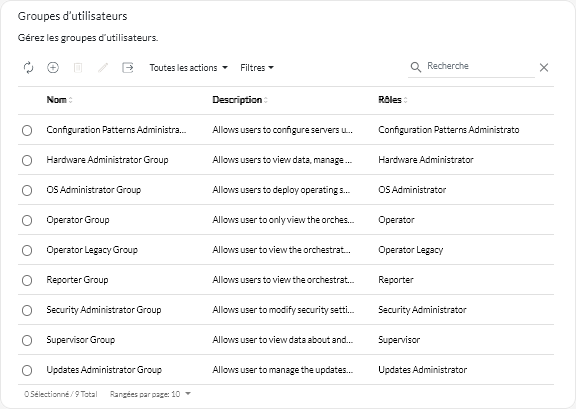
- Cliquez sur l'icône Créer (
) pour afficher la boîte de dialogue Créer un groupe.
- Sélectionnez Groupe d’utilisateur local en tant que type de groupe.
- Indiquez le nom ainsi qu’une description facultative pour ce groupe d’utilisateurs.
- Cliquez sur l’onglet Utilisateurs disponibles, puis sélectionnez les utilisateurs que vous souhaitez inclure dans ce groupe d’utilisateurs.
- Cliquez sur l’onglet Rôles, puis sélectionnez les rôles que vous souhaitez attribuer dans ce groupe d’utilisateurs.
Si un rôle n’est pas sélectionné, le rôle Opérateur est attribué par défaut.
- Cliquez sur Créer.
- Dans la barre de menus de XClarity Orchestrator, cliquez sur , puis cliquez sur Groupes d’utilisateurs dans la navigation de gauche pour afficher la carte Groupes d’utilisateurs.
- Cloner un groupe d’utilisateurs à partir d’un serveur LDAP externe
- Dans la barre de menus de XClarity Orchestrator, cliquez sur , puis cliquez sur Groupes d'utilisateur dans la navigation de gauche pour afficher la carte Groupes d'utilisateur.
- Cliquez sur l'icône Créer (
) pour afficher la boîte de dialogue Créer un groupe.
- Sélectionnez Groupe d’utilisateurs LDAP en tant que type de groupe.
- Vous pouvez, si vous le souhaitez, saisir une description pour le groupe.
- Sélectionnez la configuration LDAP pour le serveur LDAP externe qui contient le groupe d’utilisateurs que vous souhaitez ajouter.Conseilcommencez votre saisie pour rechercher tous les noms de groupe contenant le mot clé spécifié
- Si le serveur LDAP externe est configuré à l’aide des données d’identification de connexion, indiquez le nom d’utilisateur et le mot de passe pour vous connecter au serveur LDAP externe.
- Indiquez une chaîne de recherche (comprenant au moins trois caractères) dans le champ Groupe de recherche, puis cliquez sur Rechercher pour rechercher des groupes d’utilisateurs dans le serveur LDAP externe qui correspondent à la chaîne de recherche. Ensuite, sélectionnez le groupe à ajouter.
- Cliquez sur l’onglet Rôles, puis sélectionnez les rôles que vous souhaitez attribuer dans ce groupe d’utilisateurs.
Si un rôle n’est pas sélectionné, le rôle Opérateur est attribué par défaut.
- Cliquez sur Créer.
Après avoir terminé
- Modifiez les propriétés, l’appartenance locale et les rôles d’un groupe d’utilisateurs en cliquant sur l’icône Modifier (
).
Remarques- Lorsque vous ajoutez ou retirez un utilisateur d’un groupe, ce dernier est automatiquement déconnecté si les rôles (autorisations) sont différents une fois qu’il est assigné à un autre groupe d’utilisateurs. Lorsque l’utilisateur se connectera à nouveau, il sera autorisé à effectuer des actions en fonction de l’ensemble des rôles propres aux groupes d’utilisateurs qui lui sont assignés.
- Chaque utilisateur doit être membre d’au moins un groupe d’utilisateurs. Si vous définissez cet attribut sur un tableau vide ou une valeur nulle, le groupe OperatorGroup est attribué par défaut.
- Concernant les groupes d’utilisateurs prédéfinis, vous ne pouvez modifier que l’appartenance au groupe.
- Concernant le groupe d’utilisateurs LDAP, vous ne pouvez modifier que la description et les rôles. Utilisez le serveur LDAP externe pour modifier d’autres propriétés ainsi que l’appartenance.
- Supprimer un groupe d'utilisateurs sélectionné en cliquant sur l'icône Supprimer (
).
RemarqueVous ne pouvez pas supprimer les groupes d’utilisateur prédéfinis. - Afficher les membres d’un groupe d'utilisateurs en cliquant sur le nom du groupe pour faire apparaître la boîte de dialogue Afficher le groupe, puis en cliquant sur l'onglet Résumé des membres.